
이 소프트웨어는 드라이버를 계속 실행하여 일반적인 컴퓨터 오류 및 하드웨어 오류로부터 안전하게 보호합니다. 간단한 3 단계로 모든 드라이버를 확인하세요.
- DriverFix 다운로드 (확인 된 다운로드 파일).
- 딸깍 하는 소리 스캔 시작 문제가있는 모든 드라이버를 찾습니다.
- 딸깍 하는 소리 드라이버 업데이트 새 버전을 얻고 시스템 오작동을 방지합니다.
- DriverFix가 다운로드되었습니다. 0 이번 달 독자.
일부 사용자는 Windows 10 시작 메뉴에서 누락 된 MS Office 바로 가기가 어떻게되었는지 궁금 할 수 있습니다. MS Office 앱 바로 가기는 다양한 이유로 시작 메뉴의 앱 목록에서 사라질 수 있습니다. 이전 Windows 10 빌드 버전에서는 시작 메뉴의 앱 목록에 512 개 이상의 앱이 있으면 Office 앱이 누락 될 수 있습니다. 다음은 시작 메뉴에서 Office 앱 바로 가기를 찾을 수없는 사용자를위한 몇 가지 잠재적 해결 방법입니다.
사용자는 누락 된 MS Office 바로 가기를 어떻게 수정할 수 있습니까?
1. 설치된 앱 수 확인
- 먼저 PowerShell을 사용하여 설치된 앱 수를 확인합니다. Windows 키 + S 핫키를 눌러 검색 유틸리티를 엽니 다.
- 검색 키워드로‘PowerShell’을 입력합니다.
- 딸깍 하는 소리 PowerShell 창을 엽니 다.
- 그런 다음‘Get-StartApps | PowerShell에서 측정 '을 선택하고 Return 키를 누릅니다. 그러면 Powershell이 시작 메뉴에 몇 개의 앱이 있는지 사용자에게 알려줍니다.
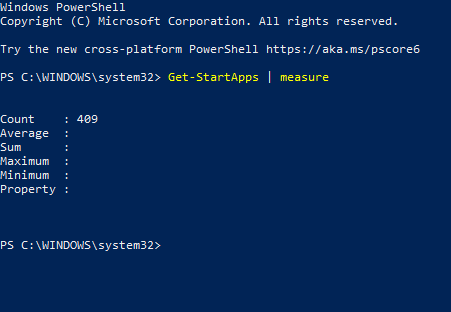
2. 불필요한 앱 제거
- 시작 메뉴에 512 개 이상의 앱이있는 경우 일부 소프트웨어를 제거합니다. 그렇게하려면 검색 창에 '앱'을 입력하세요.
- 앱 및 기능을 클릭하여 바로 아래에 표시된 창을 엽니 다.
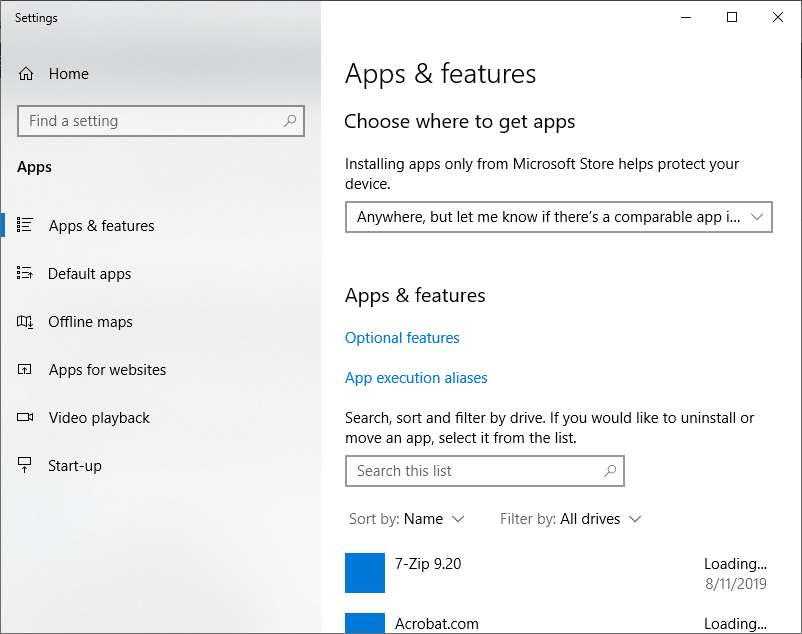
- 그런 다음 제거 할 앱을 선택합니다.
- 클릭 제거 단추.
또한 읽기: Windows 10에서 프로그램 및 앱을 제거하는 방법
3. Office 앱 재설정
- 재설정 MS 오피스 365 앱이 시작 메뉴에서 앱 바로 가기를 복원 할 수 있습니다. 이렇게하려면 위에 설명 된대로 설정에서 앱 및 기능을 다시 엽니 다.
- Microsoft Office 데스크톱 앱으로 나열 될 수있는 Office 제품군 앱을 선택합니다.
- 그런 다음 고급 옵션.
- 눌러 초기화 단추를 클릭하여 Office 앱의 데이터를 재설정합니다.
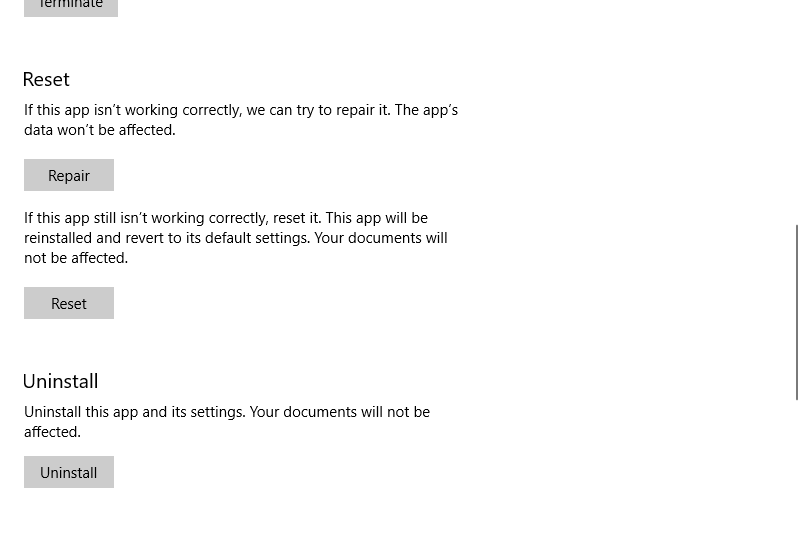
- 그만큼 수리 단추는 Office 바로 가기를 수정할 수있는 또 다른 옵션입니다.
4. 수리 사무실
- 사용자는 다음을 사용하여 MS Office 바로 가기 복구를 시도 할 수도 있습니다. 빠른 수리 또는 온라인 수리 옵션. Windows 키 + R 키보드 단축키를 누릅니다.
- 실행에 'appwiz.cpl'을 입력하고 클릭하여 프로그램 및 기능을 엽니 다. 확인.
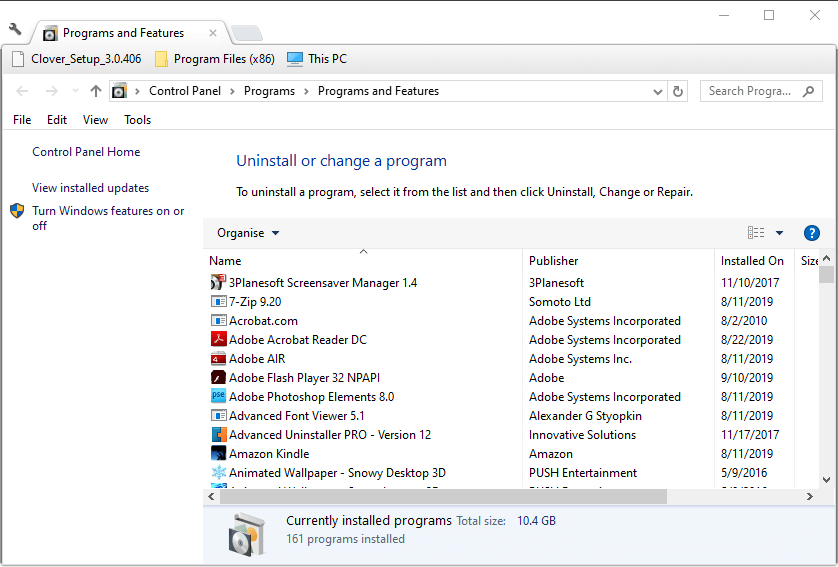
- 프로그램 및 기능에 나열된 Microsoft Office 제품군을 선택합니다.
- 클릭 수정 단추.
- 그런 다음 빠른 수리 또는 온라인 수리 선택권.
5. 시작 메뉴 문제 해결사 확인
그만큼 시작 메뉴 문제 해결사 Office 시작 메뉴 바로 가기를 수정하는데도 유용 할 수 있습니다. 사용자는 Softpedia에서 시작 메뉴 문제 해결사를 계속 다운로드 할 수 있습니다. 딸깍 하는 소리 지금 다운로드 그것에 Softpedia 페이지을 클릭 한 다음 startmenu.diagcab을 클릭하여 바로 아래에 표시된 창을 엽니 다. 그 후 사용자는 다음 버튼을 눌러 문제 해결사를 시작합니다.

6. 작업 표시 줄에 Office 앱 고정
이것은 실제로 수정 된 것은 아니지만 사용자는 언제든지 시작 메뉴 대신 작업 표시 줄에 Microsoft Office 바로 가기를 추가 할 수 있습니다. 이렇게하려면 MS Office Word 또는 Excel 문서를 엽니 다. Office 응용 프로그램의 작업 표시 줄 아이콘을 마우스 오른쪽 버튼으로 클릭하여 작업 표시 줄에 핀 선택권. 그런 다음 사용자는 작업 표시 줄에서 고정 된 Office 소프트웨어를 열 수 있습니다.
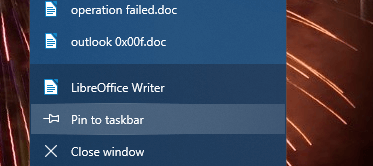
이는 누락 된 Microsoft Office 시작 메뉴 바로 가기를 수정할 수있는 몇 가지 해결 방법입니다. 이러한 수정 사항 외에도 사용자는 MS Office 소프트웨어를 다시 설치하여 시작 메뉴 바로 가기를 복원 할 수도 있습니다.
체크 아웃 할 관련 기사:
- Windows 10 시작 메뉴 타일이 표시되지 않는 문제를 해결하는 방법
- Windows 10 시작 메뉴 문제 해결사를 사용하여 시작 메뉴 문제 해결
- 수정: Windows 10에서 시작 메뉴가 작동하지 않음
